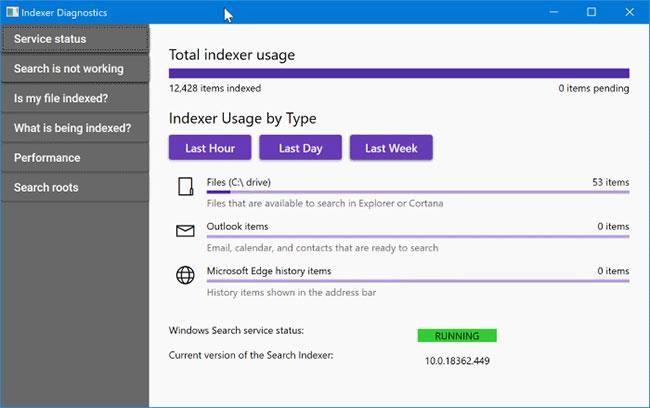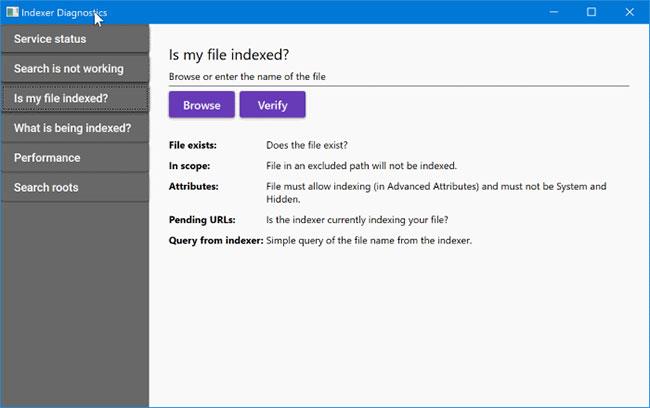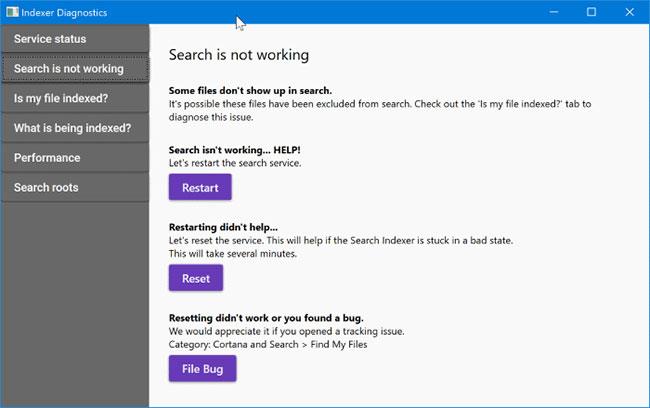Поиск в Windows 10 не очень надежен. Поиск в «Пуске» всегда был проблемой для многих пользователей.
Windows 10 включает встроенное средство устранения неполадок поиска, позволяющее находить и устранять проблемы, связанные с поиском и индексированием. Это средство устранения неполадок неплохо справляется со своей задачей и часто устраняет проблему.
Средство диагностики индексатора для Windows 10
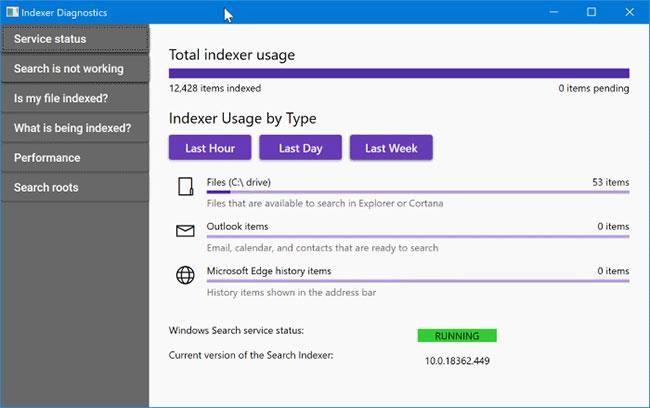
Средство диагностики индексатора для Windows 10
Инструмент диагностики индексатора — это новая утилита, разработанная Microsoft, чтобы помочь пользователям Windows 10 находить и устранять проблемы с поиском. Пользователи версии 1809 или более поздней могут использовать средство диагностики индексатора.
Инструмент диагностики Indexer — это больше, чем просто диагностический инструмент. Инструмент также отображает текущий статус службы индексирования поиска, общее количество проиндексированных файлов, использование индексатора по часам, дням и прошлой неделе.
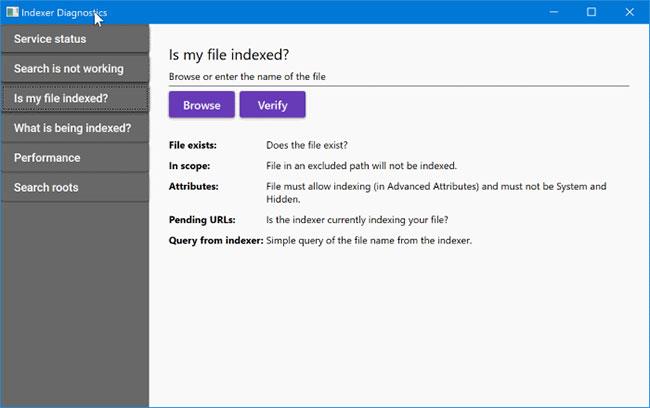
Инструмент диагностики индексатора — это больше, чем просто диагностический инструмент.
Вкладка «Поиск не работает» позволяет быстро сбросить или перезапустить службу поиска.
Если файл не отображается в результатах поиска, вы можете использовать этот инструмент, чтобы проверить, проиндексирован ли файл. Для этого перейдите на вкладку «Проиндексирован ли мой файл?» . , нажмите кнопку «Обзор» , чтобы выбрать файл, затем нажмите кнопку «Проверить». Вы также можете добавить новые местоположения в индекс поиска, нажав кнопку « Добавить » на вкладке «Что индексируется?» . . На этой вкладке также есть возможность удалить существующие местоположения из индекса.
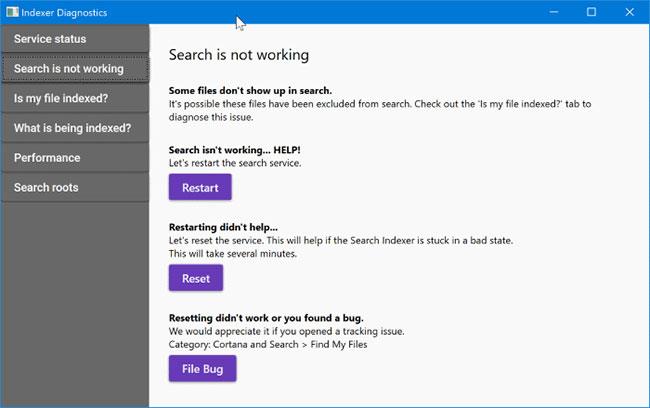
Используйте вкладки в инструментах
Если индексатор поиска не работает, вы можете использовать инструменты на вкладке «Производительность».
Короче говоря, это подходящий инструмент для всех пользователей Windows 10. Microsoft планирует добавить в этот инструмент новые функции в ближайшем будущем.
Что делать, если у вас проблемы с поиском или индексацией?
Если у вас возникли проблемы, связанные с поиском или индексированием, вам следует вручную перестроить индекс поиска и использовать встроенное средство устранения неполадок поиска и индексирования, которое можно найти в меню «Настройки» > «Обновление и безопасность» > «Устранение неполадок» , прежде чем использовать этот инструмент.
Перейдите по следующей ссылке, чтобы загрузить последнюю версию средства диагностики индексатора.